Halo Pebisnis,
Dalam kesempatan ini akan kami jelaskan cara menampilkan tipe pembayaran pada Nota POS BeeAccounting.
Berikut caranya :
- Backup Database dan Masuk Desain Laporan
- Sebelum anda melakukan proses alangkah aman jika anda melakukan Backup Database dengan cara masuk menu [Sistem] > [Backup Data].
- Masuk menu [Sistem] > [Desain Laporan]

Gambar 1.a Menu Sistem > Desain Laporan
- Open Desain Laporan
- Klik tombol |Open| > |Tekan F2| pada Keyboard anda untuk mencari desain laporan berdasarkan "kode desain laporan" > Ketikkan "POS" > |OK|

Gambar 2.a Open Desain Laporan
- Edit Desain Laporan
- Sebelum anda melakukan edit Desain Laporan, alangkah aman lakukan "Clone Report" terlebih dahulu. Dengan cara Klik |CloneReport|.
- Klik Sub Tab |Design Layout| > Tambahkan kolom baris yang diperlukan untuk menampilkan Type Pembayaran.
- Untuk menambahkan Kolom Baris dengan cara Klik Tombol |Tambah Item| yang berada di pojok sebelah kiri bawah 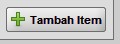
- Jika sudah selesai, silahkan tekan |Save|
Seperti contoh pada gambar:
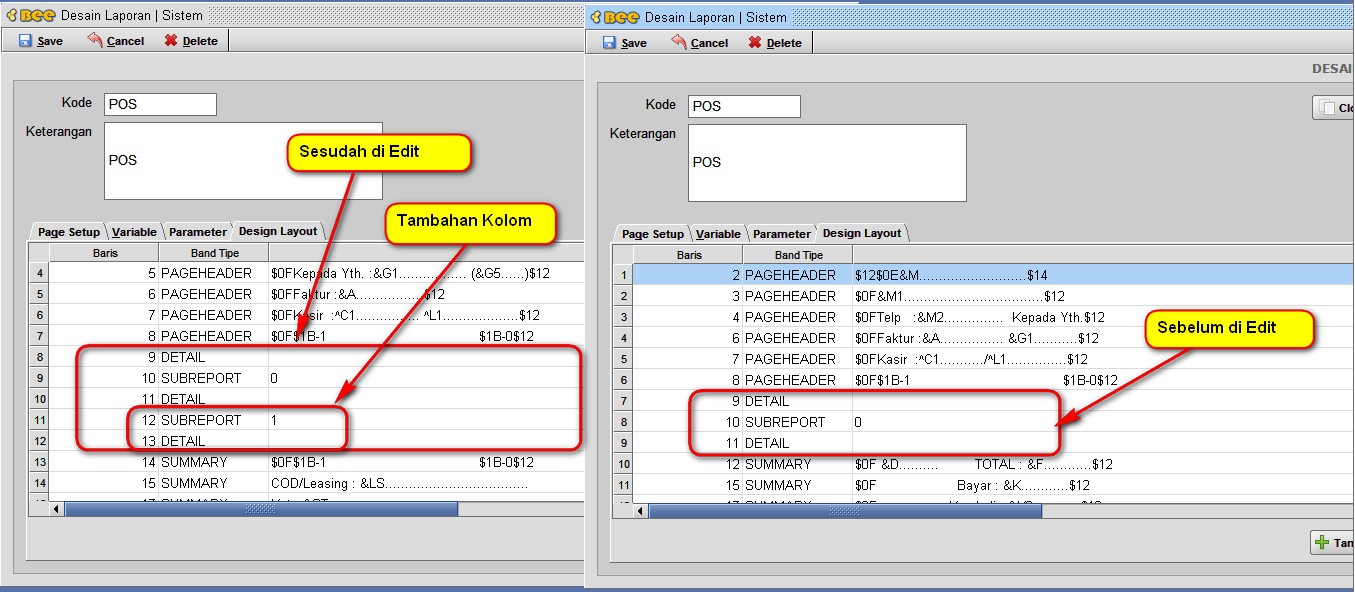
Gambar 3.a Edit Desain Laporan
- Pengarahan Desain Pada Pengaturan Sistem
- Masuk Menu [Sistem] > [Pengaturan Sistem]
- Ketikkan pada kolom Cari Cepat "POSCRCV_RPT"
- Jika sudah anda temukan, pastikan pada kolom Keterangan sebelah kanan terisi "POSCRCV". Jika belum silahkan anda cari nama tersebut dengan cara Klik |gambar Icon Kaca Pembesar|
- Jika sudah Klik |Save| > Klik |Refresh|
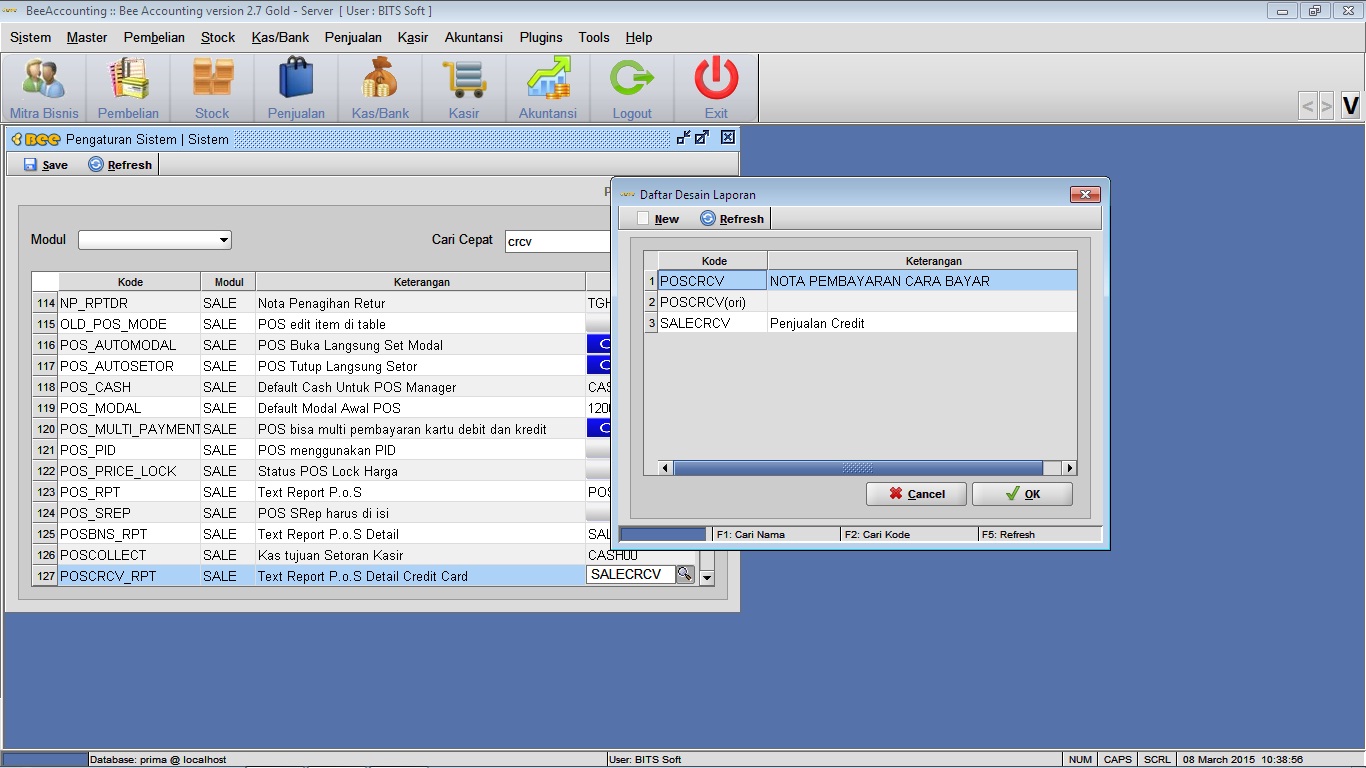
Gambar 4.a Pengatruan Sistem
- Silahkan anda coba hasilnya seperti dibawah ini

Gambar 5.a Preview Hasil Edit Desain Laporan
Jika masih belum berubah. Silahkan anda Global Refresh melalui menu [Sistem] > [Global Refresh] > |Refresh Semua|
* Jika masih anda kendala silahkan hubungi Team Support Kami


